
- •Часть 1 Минск
- •Часть 1
- •Введение
- •Лабораторная работа № 1 Основные приемы работы с системой Mathcad
- •Методические рекомендации
- •1. Интерфейс системы Mathcad
- •2. Ввод текстового комментария
- •3. Ввод и вычисление математических выражений
- •4. Вычисление выражений, содержащих переменные
- •5. Ввод встроенных функций
- •6. Создание функций пользователя
- •7. Форматирование математических выражений, и числовых результатов
- •8. Оформление рабочей области окна
- •Задание по работе
- •Лабораторная работа № 1 Основные приемы работы с системой MathCad
- •Вопросы к лабораторной работе № 1
- •Лабораторная работа № 2 Символьные вычисления в Mathcad
- •Методические рекомендации
- •1. Упрощение выражений
- •2. Расширение выражений
- •3. Разложение на множители
- •4. Приведение подобных слагаемых полинома
- •5. Определение коэффициентов полинома
- •6. Разложение на простые дроби
- •7. Подстановка переменной
- •8. Решение уравнений
- •13. Разложение в ряд Тейлора
- •14. Получение численного значения выражения (действительного или комплексного)
- •Задание по работе
- •Вопросы к лабораторной работе № 2
- •Лабораторная работа № 3 Матричные вычисления в Mathcad
- •Методические рекомендации
- •1. Создание ранжированных переменных, векторов и матриц
- •2. Основные операции с матрицами
- •3. Основные матричные функции
- •4. Решение систем линейных уравнений
- •Задание по работе
- •Вопросы к лабораторной работе № 3
- •Лабораторная работа № 4 Построение графиков в Mathcad
- •Методические рекомендации
- •1. Построение двумерных графиков
- •2. Форматирование двумерных графиков
- •3.Трассировка и увеличение графиков
- •4. Построение трехмерных графиков
- •5. Форматирование трехмерных графиков
- •6. Создание анимации
- •Задание по работе
- •Вопросы к лабораторной работе № 4
- •Лабораторная работа № 5 Решение нелинейных алгебраических уравнений и систем в Mathcad
- •Методические рекомендации
- •1. Функция root
- •2. Функция polyroots
- •3. Вычислительный блок Given – Find
- •Задание по работе
- •Вопросы к лабораторной работе № 5
- •Лабораторная работа № 6 Справочная система ms Excel
- •Методические рекомендации
- •Задание по работе Задание 1.
- •Задание 2.
- •Задание 3.
- •Задание 4.
- •Вопросы к лабораторной работе № 6
- •Лабораторная работа № 7 Построение графиков в ms Excel
- •Методические рекомендации
- •I Этап. Создание таблицы.
- •II Этап. Построение графика по созданной таблице.
- •Внесение изменений в диаграмму
- •Варианты задание 1.
- •Задание 2.
- •Варианты задание 2.
- •Вопросы к лабораторной работе № 7
- •Лабораторная работа № 8 Решение уравнений и построение графиков в ms Excel
- •Методические рекомендации
- •I этап. Создание таблицы.
- •II этап. Построение графиков по созданной таблице.
- •I этап. Локализация корней.
- •II этап. Подготовительный.
- •III Этап. Нахождение корней.
- •Вопросы к лабораторной работе № 8
- •Методические рекомендации
- •1.5. Циклические ссылки
- •Задание по работе
- •Задание 3.
- •Для заполнения таблицы 4 использовать следующие формулы:
- •Задание 4.
- •Задание 5.
- •Задание 6.
- •Вопросы к лабораторной работе № 9
- •Лабораторная работа № 10 Формат данных в Ms Excel
- •Методические рекомендации
- •1. Создание пользовательских числовых форматов.
- •2. Создание пользовательских форматов дат и времени.
- •Задание по работе
- •I Этап (подготовительный).
- •II Этап (создание форматных кодов и заполнение таблицы).
- •Вопросы к лабораторной работе № 10
- •Лабораторная работа № 11 Использование цвета и условий в пользовательских форматах ms Excel
- •Методические рекомендации
- •1. Форматирование положительных, отрицательных, нулевых и текстовых значений.
- •2. Изменение цвета значений.
- •3. Условия в пользовательских форматах.
- •Задание по работе
- •Вопросы к лабораторной работе № 11
- •Литература
- •Оглавление
- •Часть 1
7. Форматирование математических выражений, и числовых результатов
7.1. Форматирование числовых результатов вычислений возможно при выполнении команд меню Формат/Результат. В открывшемся диалоговом окне установить требуемые параметры.
7.2. Форматирование математических выражений может относиться к переменным (ln, sin, x и т.д.) (Variables) или константам (Constants).
Выбор объекта форматирования: Формат/Равенство – диалоговое окно, в котором задается стиль Variables или Constants – кнопка Изменить. После этого устанавливаются желаемые параметры форматирования. Аналогичные результаты по форматированию (кроме цвета), можно получить и с использованием панели форматирования.
Для изменения параметров самой математической области (цвет, границы и т. д.), выполните щелчок правой кнопкой мыши в любой точке математического выражения и в контекстном меню выберите пункт Свойства (Properties). Далее задайте необходимые параметры.
8. Оформление рабочей области окна
При желании можно изменить цвет листов ваших документов с белого на серый. Для этого выбрать пункт меню: Просмотр/Области. Для выбора произвольного цвета заливки выбрать пункт меню: Формат/Цвет/Фон.
Задание по работе
Задание 1. Вычисление арифметических выражений. Для этого:
Создайте новый документ;
Введите текстовый заголовок вида:
Лабораторная работа № 1 Основные приемы работы с системой MathCad
Задание 1. Вычисление арифметических выражений.
Выполнил: студент____ группы Ф.И.О.;
Вычислите арифметические выражения в соответствии с вариантом;
Установите произвольный цвет фона и математической области;
Сохраните результаты вычислений на диске в своей папке, в файле с именем Арифметика.
Варианты задания 1:

1.
2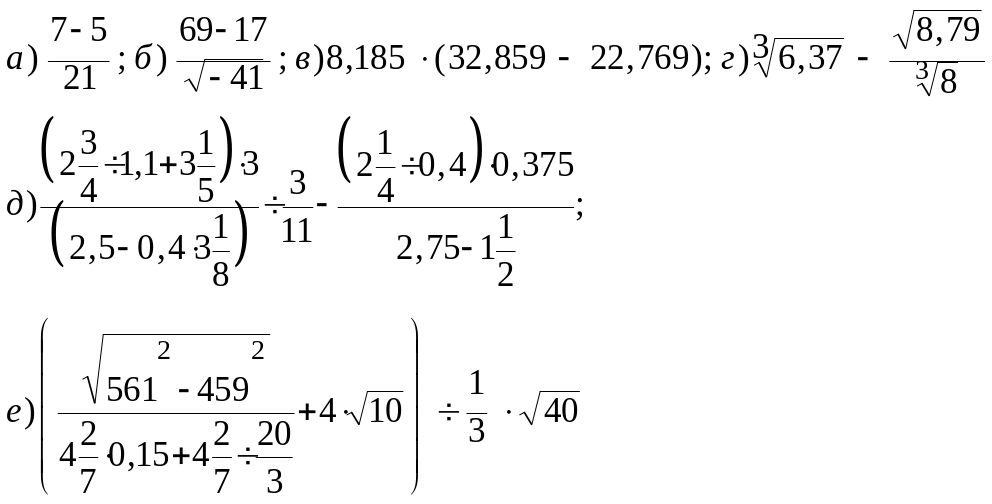 .
.

3.
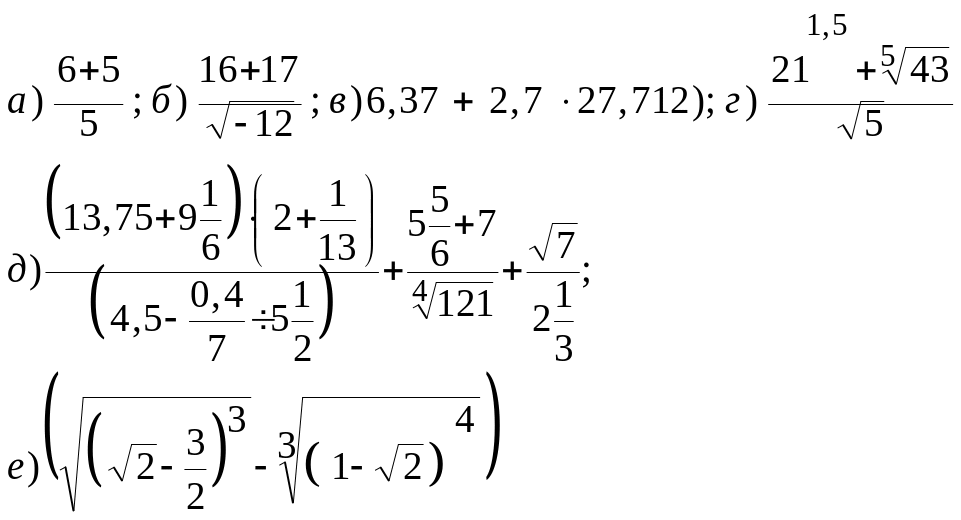
4.
5 .
.
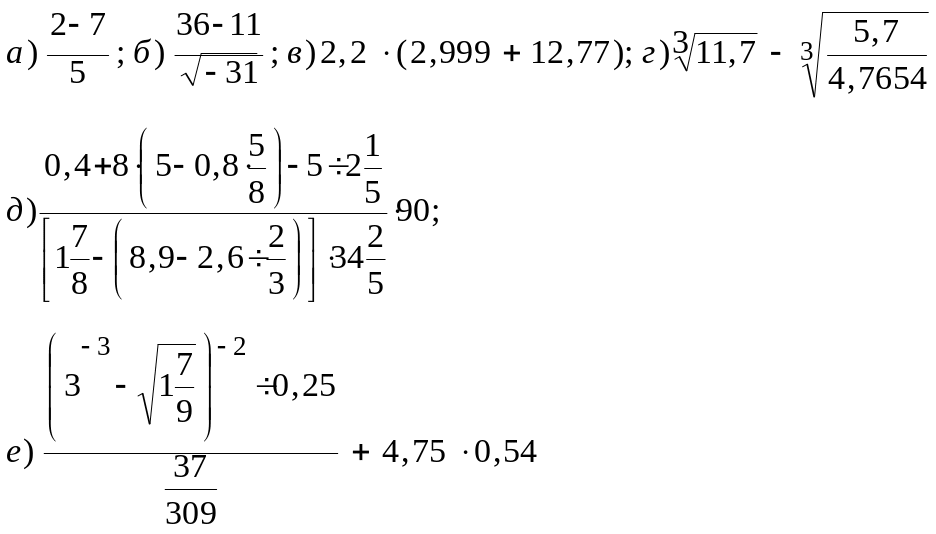
6.
Задание 2. Вычисление выражений с переменными. Для этого:
Создайте новый документ;
Введите текстовый заголовок аналогично заданию 1;
Присвойте переменным значения и вычислите выражения в соответствии с вариантом;
Установите:
размер для переменных 14 пунктов, шрифт полужирный;
размер для констант 16 пунктов, цвет любой, кроме черного;
точность представления результатов (в виде десятичных чисел) четыре знака после запятой;
Сохраните результаты вычислений в файле с именем Переменные.
Варианты задания 2:
1.

![]()
![]()
2.

![]()
![]()
3.
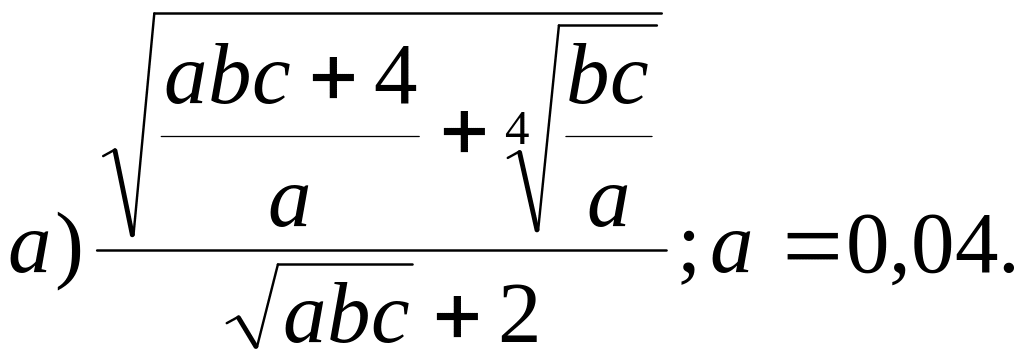

![]()
4.
![]()

![]()
5.
![]()
![]()
![]()
6.
![]()
![]()
![]()
Задание 3. Создание пользовательских функций. Для этого:
Создайте новый документ;
Введите текстовый заголовок аналогично заданию 1;
Создайте пользовательскую функцию и вычислите ее значение в трех произвольных точках, находящихся в разных интервалах определения функции. Предусмотреть округление результата до сотых;
Отформатируйте документ по своему усмотрению;
Сохраните результаты вычислений в документе с именем Функция.
Варианты задания 3:
1.
![]()
2.
![]()
3.
![]()
4.
![]()
5.
![]()
6.
![]()
